一键重装wwin8,无需电脑技术,下载火(xiazaihuo.com)也可自己完成安装,安全简单!下载火(xiazaihuo.com)一键重装,免费,稳定,傻瓜式一键重装win8,接下来我们就一起看看一键重装win8的方法吧。
怎么使用一键重装win8你知道吗?还在为重装系统抓耳挠腮,偷偷告诉你只需下载一个下载火(xiazaihuo.com)一键重装,重装系统不再是难题,接下来我将分享一键重装win8的教程给大家,希望大家能学会重装win8的方法.
2017最新一键重装W8安装教程
我们打开浏览器,搜索【下载火(xiazaihuo.com)一键重装】
进入下载火(xiazaihuo.com)一键重装官网,选择合适的下载方式,

一键重装(图1)
下载速度非常畅快,迫不及待要试试一键重装win8了

一键重装(图2)
安装好后,打开软件,

一键重装(图3)
点击【一键装机】,系统开始自动检测,你就可以知道自己待会应该下载32位还是64位的win8系统啦。

一键重装(图4)
点击【下一步】,选择好自己适合的windows8系统,

一键重装(图5)
选择合适自己电脑的win8系统选择备份,具体情况因人而异,选好点击【下一步】

一键重装(图6)
小编教你一键系统重装,最好用重装方法
最近很多朋友想知道关于一键重装系统,看来还是你们还是很想自己动手试一试重装系统,那么今天小编就在这里向大家分享分享系统一键重装的方法吧.
选择开始下载系统
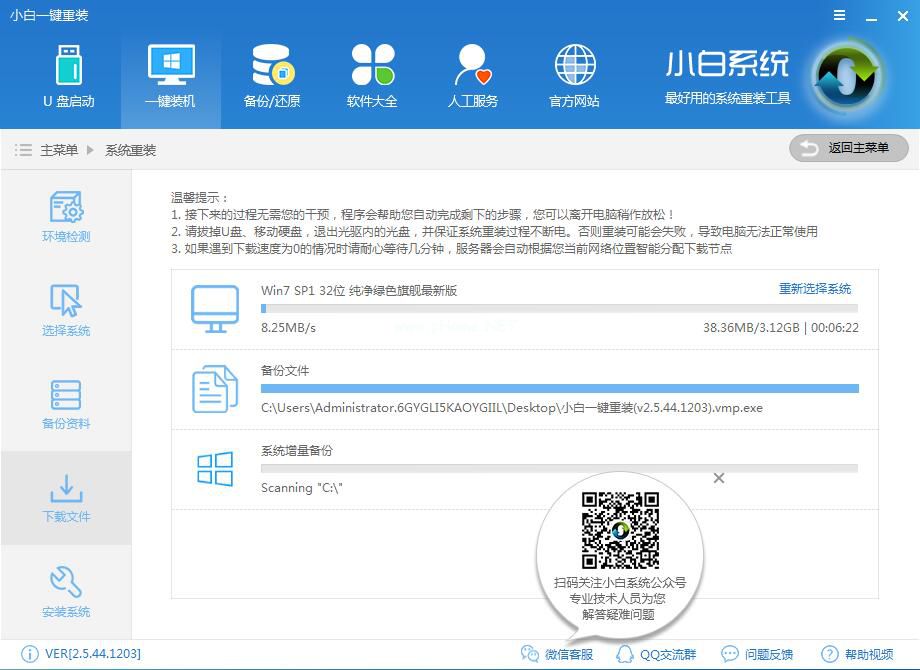
一键重装(图7)
下载完,就开始自动安装啦

一键重装(图8)
选择【下载火(xiazaihuo.com)一键重装 DOS-GHOST】

一键重装(图9)
解压中

一键重装(图10)
安装中

一键重装(图11)
安装完成,重启即可使用

一键重装(图12)
以上就是一键重装win8的教程啦,是否觉得下载火(xiazaihuo.com)一键重装win8的方法非常简单呢,如果感兴趣就赶紧下载下载火(xiazaihuo.com)一键重装,试试自己重装win8吧。
以上就是电脑技术教程《2017最新一键重装W8安装方法图解》的全部内容,由下载火资源网整理发布,关注我们每日分享Win12、win11、win10、win7、Win XP等系统使用技巧!win8旗舰版推荐
win8旗舰版以稳定系统为第一的制作要点,有着非常稳定的操作过程,安全的特性和人性化的Windows8旗舰版系统性能设计,旗舰版Windows8镜像文件不存在任何的病毒木马!






